来源:网络 作者:Sener
35、按Ctrl + J 把当前图层复制一层,不透明度改为:30%,效果如下图。
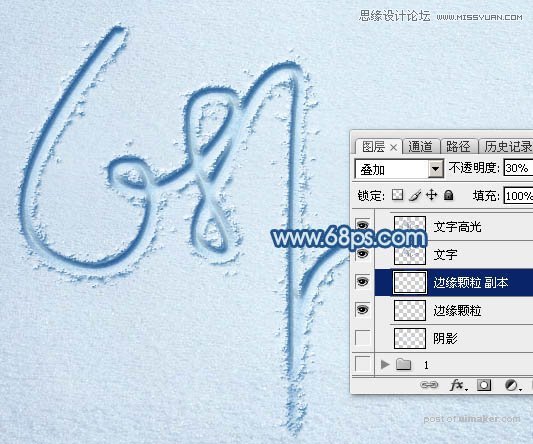
36、选择第一次画笔描边图层,如下图。
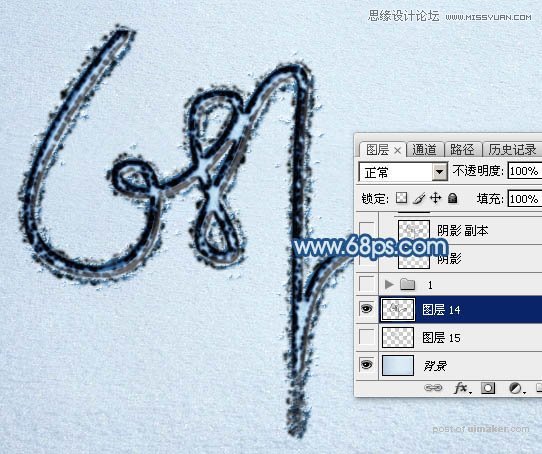
37、载入选区,如下图。

38、选择菜单:编辑 > 描边,确定后取消选区,参数及效果如下图。
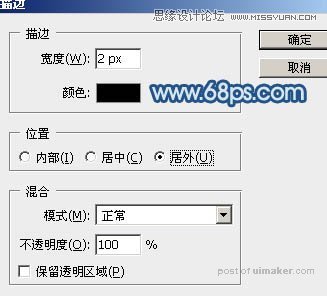
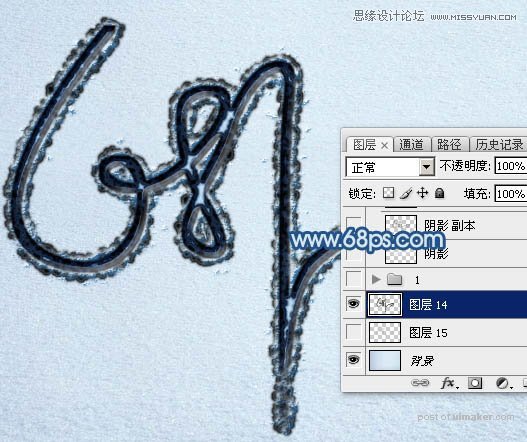
39、选择菜单:滤镜 > 模糊 > 高斯模糊,数值为2,确定后调出当前图层选区如图58。
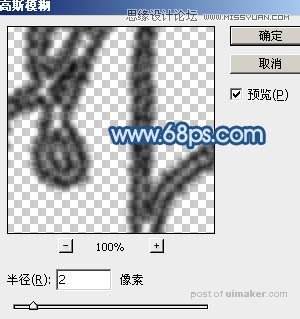
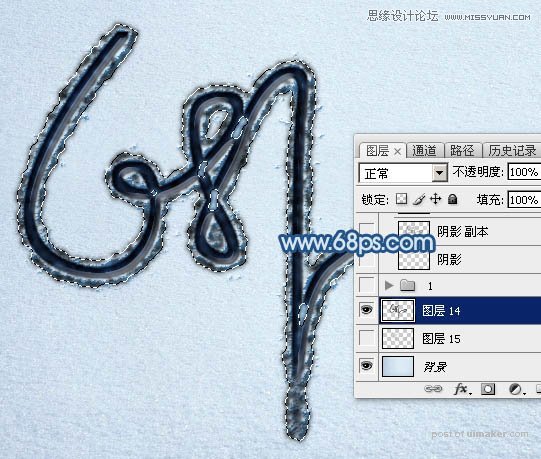
40、把当前图层隐藏,回到背景图层,按Ctrl + J 复制纹理到新的图层。

41、给图层当前添加图层样式,设置投影,参数及效果如下图。


最后修饰一下细节,完成最终效果。
